Cómo usar la función Mejorar audio en Windows 11
Si usa Windows 11 y desea obtener una mejor calidad de sonido de los altavoces o cualquier otra salida de audio, puede usar la función Mejorar audio (Enhance audio ) . Está integrado en el panel de configuración de Windows(Windows Settings) y puede habilitarlo o deshabilitarlo desde allí.
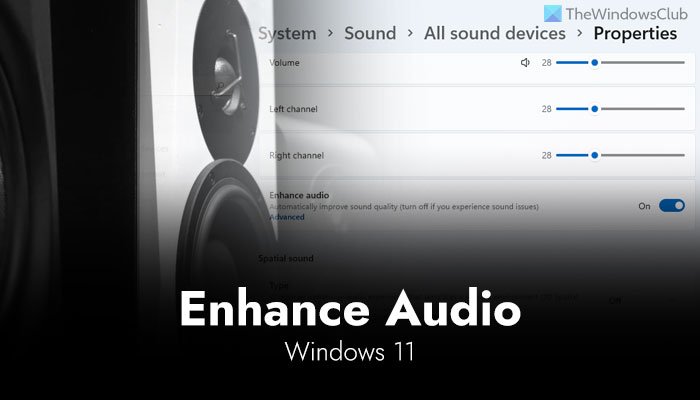
¿Qué es Mejorar audio en Windows 11?
Aunque no hay una declaración oficial a partir de ahora con respecto a esta característica, aquí hay dos teorías en las que puede confiar.
- Le permite mejorar o mejorar la calidad de audio que sale de los altavoces. Como el cambio apenas se nota, algunas personas afirmaron que funciona mejor cuando se usan auriculares.
- Según algunos usuarios de Reddit , se trata de la versión mejorada y sucesora de las tradicionales Mejoras de audio , que también está disponible en Windows 10 .
La opción Mejorar audio (Enhance audio ) está disponible para todas las salidas de audio que haya conectado, incluidos altavoces, auriculares, monitores, etc. Anteriormente, había más opciones disponibles en la pestaña Mejoras . (Enhancements )Por ejemplo, había Virtual Surround , Loudness Equalization , etc. Sin embargo, la característica actual no tiene tantas opciones para los usuarios de Windows 11(Windows 11) . Le permite activar o desactivar esta funcionalidad desde la configuración de Windows(Windows Settings) en lugar del antiguo panel de configuración de sonido(old Sound settings panel) .
Cómo usar la función Mejorar(Enhance) audio en Windows 11
Para usar la función Mejorar(Enhance) audio en Windows 11 , siga estos pasos:
- Presione Win+I para abrir la configuración(Windows Settings) de Windows en Windows 11 .
- Asegúrese de estar en la pestaña Sistema .(System )
- Haga clic en el menú Sonido (Sound ) en el lado derecho.
- Seleccione el menú Todos los dispositivos de sonido .(All sound devices )
- Seleccione la salida de audio.
- Alterne el botón Mejorar audio (Enhance audio ) .
- Reproduzca(Play) música o video para encontrar la diferencia.
Veamos estos pasos en detalle.
Para comenzar, debe abrir el panel de Configuración de Windows en su PC. (Windows Settings)Aunque hay varias formas, puede presionar el atajo de teclado Win+I para hacerlo.
Después de eso, asegúrese de estar en la pestaña Sistema . (System )Si es así, puede encontrar la configuración de Sonido (Sound ) en el lado derecho. Tienes que hacer clic en este menú.
Abre todas las configuraciones que tiene para sus salidas de audio. Desde aquí, debe seleccionar la opción Todos los dispositivos de sonido (All sound devices ) que está visible en la sección inferior.
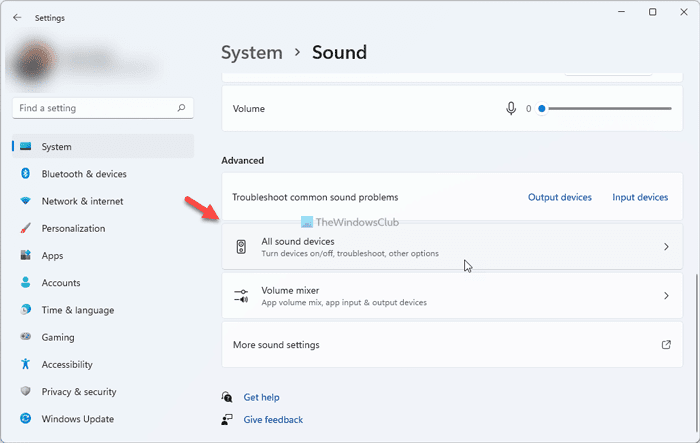
Aquí puede encontrar todos los dispositivos de entrada y salida de audio. Debe hacer clic en el dispositivo de salida de audio para el que desea activar la función Mejorar(Enhance) audio.
A continuación, muestra todas las opciones que puede personalizar para obtener un mejor audio de su dispositivo. Aquí podrás encontrar una opción llamada Mejorar audio(Enhance audio) . Debe alternar el botón correspondiente para encenderlo.
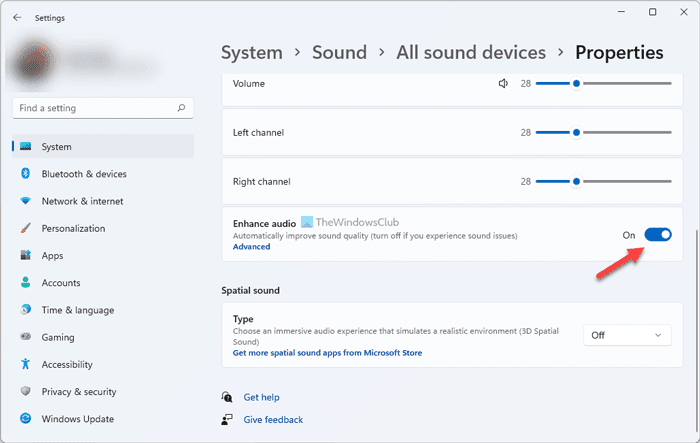
Ahora puede reproducir música o videos de alta calidad para descubrir la diferencia.
Sin embargo, si su calidad de audio ha empeorado después de habilitar la función Mejorar(Enhance) audio en Windows 11 , también puede deshabilitarla. Para eso, debe visitar la misma ruta: System > Sound > All sound device > elegir un dispositivo de salida> alternar el botón Mejorar audio (Enhance audio ) .
¿Cómo puedo aumentar la calidad del sonido en Windows ?
Lo primero que debe obtener son altavoces o auriculares de alta calidad. Sin eso, nada puede mejorar la calidad de sonido de su computadora con Windows . Aparte de eso, puede jugar con la función Mejorar audio (Enhance audio ) para verificar si aumenta la calidad del sonido en Windows 11/10 o no.
¿Cómo puedo aumentar el sonido en mi computadora?
Hay múltiples sound and volume booster apps for Windows 11/10 , como DFX Audio Enhancer , XMPlay , Equalizer APO , etc. Estas aplicaciones mejoran la calidad del audio y aumentan el sonido general en su computadora en unos momentos. Lo mejor es que la mayoría de las aplicaciones antes mencionadas están disponibles de forma gratuita.
¡Eso es todo! Espero que esta función Mejorar(Enhance) audio en Windows 11 lo ayude a mejorar la calidad del sonido.
Leer: (Read: )Desactivar o desactivar las mejoras de audio en Windows 10.
Related posts
Arreglar la consola de audio Realtek que no funciona en Windows 11
Cómo arreglar el zumbido de audio en Windows 11
Cómo reinstalar el controlador de audio en Windows 11
Cómo solucionar problemas comunes de audio en Windows 11/10
Context Menu Editores: Add, Remove Context Menu artículos en Windows 11
Cómo habilitar y usar TPM Diagnostics Tool en Windows 11
Cómo bloquear Windows 11 de estar instalado en su computadora
Cómo mover Taskbar al Top en Windows 11 usando Reigstry Editor
Cómo agregar o quitar carpetas de Windows 10/11 Start Menu
Cómo habilitar o deshabilitar Dynamic Refresh Rate (DRR) en Windows 11
Cómo cambiar Taskbar size en Windows 11
Cómo cambiar el Theme en Microsoft Teams en Windows 11
Cómo bajar de Windows 11 a Windows 10
Cómo instalar Windows 11 usando Hyper-V en Windows
Click aquí para ingresar su mensaje de credenciales más recientes en Windows 11
Cómo ajustar Webcam Brightness en Windows 11
Cómo instalar Windows Subsystem para Linux en Windows 11
¿Cómo comprobar si tu PC puede ejecutar Windows 11 PC Health Check tool
Cómo PIN DE CUALQUIER APLICACIÓN AL Taskbar EN Windows 11
Checkit Tool le dirá por qué su PC no admite Windows 11
